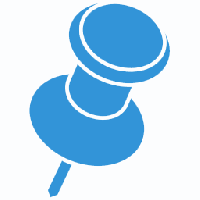დაამატეთ Miracast Wireless Display Windows 10-ში და დააინსტალირეთ Connect App
როგორ დავამატოთ Miracast Receiving Support (Wireless Display) Windows 10-ს და დააინსტალიროთ Connect აპი
დაწყებული Windows 10 ვერსია 2004Microsoft-მა ჩაშენებული დაკავშირების აპი არასავალდებულო გახადა. თუ მისი გამოყენება გჭირდებათ თქვენი ტელეფონის ეკრანის შიგთავსის კომპიუტერის ეკრანზე სადენების გარეშე გადასატანად, უნდა დააინსტალიროთ და ჩართოთ აპლიკაცია.

Windows 10 Connect აპი არის ერთ-ერთი ჩაშენებული Windows 10 აპი. მას ჰქონდა სტრიმინგის ფუნქცია, რომელიც საჭიროებდა Continuum-ის მხარდაჭერით Windows 10 ტელეფონს მისი მუშაობისთვის. ის ასევე საშუალებას აძლევს სხვა Miracast-ის მხარდაჭერილ კომპიუტერებს გადაიტანონ სხვა კომპიუტერებზე დოკის ან Miracast ადაპტერის საჭიროების გარეშე.
რეკლამა
მირაკასტი არის სტანდარტი უკაბელო კავშირებისთვის გაგზავნის მოწყობილობებიდან (როგორიცაა ლეპტოპები, ტაბლეტები ან სმარტფონები) მიმღებების (როგორიცაა ტელევიზორები, მონიტორები ან პროექტორები) საჩვენებლად, 2012 წელს დანერგილი Wi-Fi ალიანსი. ის მუშაობს როგორც „HDMI Wi-Fi-ზე“ და შეიძლება ჩაითვალოს მოწყობილობიდან ეკრანამდე კაბელის ალტერნატიულ კავშირად.
Windows მხარს უჭერს Miracast-ს Windows 8.1-დან დაწყებული. Connect აპი Windows 10-ში აქცევს კომპიუტერს ა Miracast მიმღები, ასე რომ თქვენ შეგიძლიათ გადასცეთ სხვა მოწყობილობის ეკრანი პირდაპირ თქვენი როუტერის ან სახლის უკაბელო გვერდის ავლით ქსელი. არ არის საჭირო სპეციალური აპარატურა, რადგან ის იყენებს Wi-Fi Direct.
The განახლებული სია Windows 10-ის 2004 წლის ვერსიის ამოღებულ და მოძველებულ ფუნქციებს ახლა შემდეგი შენიშვნა მოჰყვება. The დააკავშირეთ აპლიკაცია უკაბელო პროექციისთვის Miracast-ის გამოყენებით აღარ არის დაინსტალირებული ნაგულისხმევად, მაგრამ ხელმისაწვდომია როგორც სურვილისამებრ ფუნქცია. ასე რომ, თქვენ უნდა დააინსტალიროთ აპლიკაცია, რომ თქვენი კომპიუტერი იმუშაოს როგორც უკაბელო ეკრანი.
Windows 10-ში Miracast Wireless Display-ის დასამატებლად და Connect აპის ინსტალაციისთვის,
- გახსენით პარამეტრების აპი.
- გადადით აპები > აპები და ფუნქციები.

- მარჯვნივ დააწკაპუნეთ ბმულზე არჩევითი მახასიათებლები.

- დააჭირეთ ღილაკს დაამატეთ ფუნქცია შემდეგი გვერდის ზედა ნაწილში.

- Იპოვო "უსადენო დისპლეიარჩევითი ფუნქცია, რომელიც უნდა დააინსტალიროთ ქვემოთ მოცემულ სიაში დაამატეთ ფუნქცია.

- აირჩიეთ ის და დააჭირეთ ღილაკს ინსტალაცია.

თქვენ დაასრულეთ. ფუნქცია მყისიერად დაინსტალირდება.
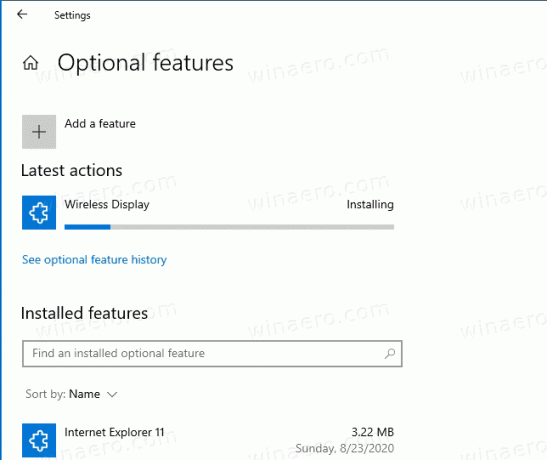
ეს ასევე აღადგენს Connect აპის მალსახმობს Start მენიუში.

მოგვიანებით, თქვენ შეგიძლიათ მარტივად წაშალოთ დაინსტალირებული უსადენო ეკრანის ფუნქცია Connect აპთან ერთად. Აი როგორ.
Windows 10-დან Miracast Wireless Display-ის ამოსაშლელად და Connect აპის ამოსაღებად,
- გახსენით პარამეტრების აპი.
- გადადით აპები > აპები და ფუნქციები.

- მარჯვნივ დააწკაპუნეთ ბმულზე არჩევითი მახასიათებლები.

- იპოვეთ Wireless Display ჩანაწერი დაინსტალირებული არასავალდებულო ფუნქციების სიაში და აირჩიეთ იგი.
- დააწკაპუნეთ დეინსტალაცია ღილაკი.

- ფუნქცია მყისიერად წაიშლება.

Ის არის!